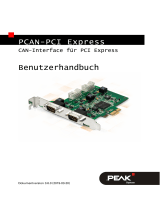Seite wird geladen ...

PCAN-PC Card
CAN-Interface
für den PC Card-Schacht
Benutzerhandbuch
Dokumentversion 2.3.0 (2015-06-17)

PCAN-PC Card – Benutzerhandbuch
2
Berücksichtigte Produkte
Produktbezeichnung Ausführung Artikelnummer
PCAN-PC Card Einkanal Ein CAN-Kanal IPEH-002090
PCAN-PC Card Zweikanal Zwei CAN-Kanäle IPEH-002091
PCAN-PC Card Einkanal
optoentkoppelt
Ein CAN-Kanal, galvanische
Trennung für CAN-Anschluss
IPEH-002092
PCAN-PC Card Zweikanal
optoentkoppelt
Zwei CAN-Kanäle, galvanische
Trennung für CAN-Anschlüsse
IPEH-002093
Das Titelbild zeigt das Produkt PCAN-PC Card Zweikanal. Die Einkanal-Ausführungen
sind in der in der Bauform identisch, haben jedoch entsprechend nur eine Kabelpeit-
sche für den CAN-Anschluss.
CANopen® und CiA® sind eingetragene Gemeinschaftsmarken des CAN in
Aut
omation e.V.
Alle anderen in diesem Dokument erwähnten Produktnamen können Marken oder
eingetragene Marken der jeweiligen Eigentümer sein. Diese sind nicht ausdrücklich
durch „™“ und „®“ gekennzeichnet.
Copyright © 2015 PEAK-System Technik GmbH
Die Vervielfältigung (Kopie, Druck oder in anderer Form) sowie die elektronische
Verbreitung dieses Dokuments ist nur mit ausdrücklicher, schriftlicher Genehmigung
der PEAK-System Technik GmbH erlaubt. Die PEAK-System Technik GmbH behält
sich das Recht zur Änderung technischer Daten ohne vorherige Ankündigung vor. Es
gelten die allgemeinen Geschäftsbedingungen sowie die Bestimmungen der
Lizenzverträge. Alle Rechte vorbehalten.
PEAK-System Technik GmbH
Otto-Röhm-Straße 69
64293 Darmstadt
Deutschland
Telefon: +49 (0)6151 8173-20
Telefax: +49 (0)6151 8173-29
www.peak-system.com
info@peak-system.com
Dokumen
tversion 2.3.0 (2015-06-17)

PCAN-PC Card – Benutzerhandbuch
3
Inhalt
1 Einleitung 5
1.1 Eigenschaften im Überblick 5
1.2 Systemvoraussetzungen 6
1.3 Lieferumfang 6
2 Software und Karte installieren 7
3 CAN-Bus anschließen 8
3.1 D-Sub-Steckverbinder 8
3.2 Externe Geräte über den CAN-Anschluss
versorgen 9
3.3 Verkabelung 10
3.3.1 Terminierung 10
3.3.2 Beispiel einer Verbindung 10
3.3.3 Maximale Buslänge 11
4 Betrieb 12
4.1 Status-LED 12
4.2 Karte sicher entfernen 12
5 Software und API 13
5.1 Monitor-Software PCAN-View 13
5.1.1 Registerkarte Senden/Empfangen 16
5.1.2 Registerkarte Trace 18
5.1.3 Registerkarte PCAN-PC Card 19
5.1.4 Statuszeile 20
5.2 Eigene Programme mit PCAN-Basic anbinden 21
5.2.1 Leistungsmerkmale von PCAN-Basic 22
5.2.2 Prinzipbeschreibung der API 23
5.2.3 Hinweise zur Lizenz 24

PCAN-PC Card – Benutzerhandbuch
5
1 Einleitung
Die Karte gestattet die Anbindung eines CAN-Busses an einen
Laptop bzw. an einen Desktop-PC mit PC Card-Schacht. Die Karte ist
als Ein- oder Zweikanalversion erhältlich. Zudem wird bei den ent-
koppelten Ausführungen eine galvanische Trennung bis maximal
100 Volt zwischen der PC- und der CAN-Seite gewährleistet. Für
verschiedene Betriebssysteme sind Gerätetreiber und Program-
mierschnittstellen vorhanden, so dass Programme auf einfache
Weise auf einen angeschlossenen CAN-Bus zugreifen können.
Tipp: Am Ende dieses Handbuches (Anhang C) befindet sich für
Schnelleinsteiger eine Seite mit Kurzangaben zur Installation
und zum Betrieb der PCAN-PC Card.
1.1 Eigenschaften im Überblick
Einsteckkarte für den PC Card-Schacht
Bauform Typ II mit maximal 5 mm Höhe
1 oder 2 High-Speed-CAN-Kanäle (ISO 11898-2)
Erfüllt die CAN-Spezifikationen 2.0A (11-Bit-ID)
und 2.0B (29-Bit-ID)
Übertragungsraten von 5 kbit/s bis zu 1 Mbit/s
Anschluss an CAN-Bus über D-Sub, 9-polig (nach CiA® 102)
NXP CAN-Controller SJA1000 mit 16 MHz Taktfrequenz
NXP CAN-Transceiver PCA82C251
Galvanische Trennung am CAN-Anschluss bis zu 100 V (nur
optoentkoppelte Ausführungen), gesondert für jeden CAN-
Anschluss

PCAN-PC Card – Benutzerhandbuch
6
5-Volt-Versorgung am CAN-Anschluss durch Software
zuschaltbar, z. B. für externen Buskonverter
Betriebstemperaturbereich von 0 bis 70 °C
Hinweis: Dieses Handbuch beschreibt die Verwendung der
PCAN-PC Card unter Windows. Treiber für Linux sowie entspre-
chende Anwendungsinformation finden Sie auf der mitgeliefer-
ten DVD im Verzeichniszweig Develop und auf unserer Website
unter www.peak-system.com/linux.
1.2 Systemvoraussetzungen
Ein freier PC Card-Schacht am Computer, PCMCIA Typ II
Betriebssystem Windows 8.1, 7, Vista (32/64-Bit)
oder Linux (32/64-Bit)
1.3 Lieferumfang
PCAN-PC Card CAN-Interface
Gerätetreiber für Windows 8.1, 7, Vista und Linux (32/64-Bit)
PCAN-View CAN-Monitor für Windows 8.1, 7, Vista (32/64-Bit)
PCAN-Basic-Programmierschnittstelle bestehend aus Interface-
DLL und Beispielen sowie Header-Dateien für alle gängigen
Programmiersprachen
Handbuch im PDF-Format

PCAN-PC Card – Benutzerhandbuch
7
2 Software und Karte
installieren
Dieses Kapitel behandelt die Softwareinstallation für die PCAN-
PC Card unter Windows und den Einbau der Karte in den Computer.
Installieren Sie den Treiber vor
dem erstmaligen Anschließen der
PCAN-PC Card.
So installieren Sie den Treiber:
1. Legen Sie die mitgelieferte DVD in das entsprechende Com-
puterlaufwerk ein. In der Regel erscheint kurze Zeit später
selbständig das Navigationsprogramm. Falls nicht, starten
Sie die Datei Intro.exe aus dem Hauptverzeichnis der
DVD.
2. Wählen Sie im Hauptmenü Treiber aus und klicken Sie dann
auf Jetzt installieren.
3. Bestätigen Sie die Meldung der Benutzerkontensteuerung in
Bezug auf "Installer database of PEAK-Drivers".
Das Treiberinstallationsprogramm wird gestartet.
4. Befolgen Sie die Anweisungen des Programms.
So schließen Sie die PCAN-PC Card an den Computer an und
führen die abschließende Initialisierung durch:
1. Schieben Sie die PCAN-PC Card in einen PC Card-Schacht
im Computer. Der Computer kann dabei angeschaltet
bleiben.
Windows meldet, dass neue Hardware gefunden worden ist.
Die Treiber werden von Windows gefunden und installiert.
Nach erfolgreicher Initialisierung des Treibers leuchtet für jeden
CAN-Anschluss an der PCAN-PC Card eine LED.

PCAN-PC Card – Benutzerhandbuch
8
3 CAN-Bus anschließen
Die Anordnung der CAN-Kanäle an der PCAN-PC Card ist wie folgt:
Abbildung 1: Anordnung der CAN-Kanäle
(CAN 2 nur bei den Zweikanal-Ausführungen)
3.1 D-Sub-Steckverbinder
Ein High-Speed-CAN-Bus (ISO 11898-2) wird an die 9-polige D-Sub-
Steckverbindung angeschlossen. Die Belegung entspricht der
Spezifikation CiA® 102.
Abbildung 2: Anschlussbelegung High-Speed-CAN
(Sicht auf einen D-Sub-Stecker an der PCAN-PC Card)
Mit Pin 1 ist es möglich, Geräte mit geringem Stromverbrauch (z. B.
Buskonverter) direkt über den CAN-Anschluss zu versorgen. Bei
CAN 1
CAN 2

PCAN-PC Card – Benutzerhandbuch
9
Auslieferung ist dieser Pin deaktiviert. Eine ausführliche Beschrei-
bung zur Aktivierung finden Sie im folgenden Abschnitt 3.2.
Tipp: Einen CAN-Bus mit anderem Übertragungsstandard
können Sie über einen Buskonverter anschließen. PEAK-
System bietet verschiedene Buskonvertermodule an (z. B.
PCAN-TJA1054 für einen Low-Speed-CAN-Bus entsprechend
ISO 11898-3).
3.2 Externe Geräte über den CAN-Anschluss
versorgen
Optional kann mittels Software eine 5-Volt-Versorgung auf Pin 1
eines D-Sub-CAN-Anschlusses geschaltet werden (bei der
Zweikanal-Ausführung gleichzeitig auf beide CAN-Anschlüsse).
Dadurch ist es möglich, Geräte mit geringem Stromverbrauch (z. B.
Buskonverter) direkt über den CAN-Anschluss zu versorgen.
Bei Anwendung dieser Option wird die 5-Volt-Versorgung direkt von
der Spannungsversorgung der PCAN-PC Card (vom Computer
kommend) weitergeleitet und ist nicht gesondert abgesichert. Bei
den optoentkoppelten Ausführungen der Karte ist ein DC/DC-
Wandler zwischengeschaltet. Dadurch ist die Stromabgabe auf ca.
50 mA beschränkt.
Weitere Information zur Verwendung der Option in PCAN-View
finden Sie im Abschnitt 5.1.3 auf Seite 19.

PCAN-PC Card – Benutzerhandbuch
10
Achtung! Kurzschlussgefahr! Wenn die in diesem Abschnitt
beschriebene Option aktiviert ist, dürfen Sie CAN-Kabel oder
zusätzliche Peripherie (z. B. Buskonverter) nur an die PCAN-
PC Card anschließen oder von dieser abziehen, während sie
außer Betrieb ist (die Karte ist nicht am PC angeschlossen).
Bedenken Sie, dass bei manchen Computern auch im
ausgeschalteten Zustand noch eine Versorgungsspannung am
PC Card-Schacht anliegen kann (Standby-Betrieb).
3.3 Verkabelung
3.3.1 Terminierung
Ein High-Speed-CAN-Bus (ISO 11898-2) muss an beiden Enden mit
120 Ohm terminiert sein. Ansonsten kommt es zu störenden Signal-
reflexionen und die Transceiver der angeschlossenen CAN-Knoten
(CAN-Interface, Steuergerät) funktionieren nicht.
Die PCAN-PC Card hat keine interne Terminierung. Betreiben Sie
den Adapter an einem terminierten CAN-Bus.
3.3.2 Beispiel einer Verbindung
Abbildung 3: Einfache CAN-Verbindung
In diesem Beispiel wird die PCAN-PC Card mit einem Steuergerät
durch ein Kabel verbunden, das an beiden Enden terminiert ist.

PCAN-PC Card – Benutzerhandbuch
11
3.3.3 Maximale Buslänge
High-Speed-CAN-Netzwerke können bis zu 1 Mbit/s übertragen. Die
maximale Buslänge ist primär abhängig von der Übertragungsrate.
Die folgende Tabelle zeigt die maximal mögliche CAN-Buslänge bei
verschiedenen Übertragungsraten:
Übertragungsrate Buslänge
1 Mbit/s 40 m
500 kbit/s 110 m
250 kbit/s 240 m
125 kbit/s 500 m
50 kbit/s 1,3 km
20 kbit/s 3,3 km
10 kbit/s 6,6 km
5 kbit/s 13,0 km
Die hier aufgeführten Werte sind anhand eines idealisierten
Systems errechnet worden und können von der Realität abweichen.

PCAN-PC Card – Benutzerhandbuch
12
4 Betrieb
4.1 Status-LED
Die PCAN-PC Card hat eine Status-LED je vorhandenen CAN-Kanal,
die folgende Zustände annehmen kann:
Status-LED Bedeutung
Leuchtend Es besteht eine Verbindung zu einem Treiber des
Betriebssystems
Langsam blinkend Eine Software-Anwendung ist mit der CAN-Schnittstelle
verbunden
Schnell blinkend Es werden Daten über den angeschlossenen CAN-Bus
übertragen
4.2 Karte sicher entfernen
Unter Windows wird das Symbol zum sicheren Entfernen der Hard-
ware für die PCAN-PC Card nicht verwendet. Sie können die Karte
ohne Vorbereitung unter Windows aus dem PC Card-Schacht des
Computers herausziehen.

PCAN-PC Card – Benutzerhandbuch
13
5 Software und API
Dieses Kapitel behandelt die mitgelieferte Software PCAN-View und
die Programmierschnittstelle PCAN-Basic.
5.1 Monitor-Software PCAN-View
PCAN-View ist eine einfache Windows-Software zum Betrachten,
Senden und Aufzeichnen von CAN- und CAN-FD-Nachrichten.
Hinweis: Dieses Kapitel beschreibt die Verwendung von PCAN-
View mit einem CAN-Adapter.
Abbildung 4: PCAN-View für Windows

PCAN-PC Card – Benutzerhandbuch
14
So starten und initialisieren Sie PCAN-View:
1. Wählen Sie im Windows-Start-Menü oder auf der Windows-
Start-Seite PCAN-View aus.
Das Dialogfenster für die Auswahl der Hardware sowie die
Einstellung der Parameter erscheint.
Abbildung 5: Auswahl der Hardware und Parameter
2. Wählen Sie aus der Liste Verfügbare PCAN-Hardware das
gewünschte Interface.
3. Wählen Sie aus der Dropdownliste Bitrate die Übertra-
gungsrate, die von allen Teilnehmern am CAN-Bus verwen-
det wird. Benutzer definierte Übertragungsraten können Sie
über den Button rechts neben der Dropdownliste erstellen.
4. Unter Filtereinstellungen können Sie den Bereich der zu em-
pfangenden CAN-IDs einschränken, entweder für Standard-
Frames (11-Bit-IDs) oder Extended-Frames (29-Bit-IDs).

PCAN-PC Card – Benutzerhandbuch
15
5. Aktivieren Sie den Listen-Only-Modus, falls Sie nicht aktiv
am CAN-Verkehr teilnehmen und nur beobachten möchten.
Dadurch wird auch eine unbeabsichtigte Störung einer
unbekannten CAN-Umgebung (zum Beispiel bei unter-
schiedlichen Übertragungsraten) vermieden.
6. Bestätigen Sie abschließend die Angaben im Dialogfenster
mit OK. Das Hauptfenster von PCAN-View erscheint (siehe
Abbildung 6).

PCAN-PC Card – Benutzerhandbuch
16
5.1.1 Registerkarte Senden/Empfangen
Abbildung 6: Registerkarte Senden/Empfangen
Die Registerkarte Senden/Empfangen ist das zentrale Element von
PCAN-View. Sie enthält jeweils eine Liste der empfangenen und der
Sendenachrichten. Die Darstellung der CAN-Daten erfolgt im
Hexadezimalformat.
So senden Sie eine CAN-Nachricht mit PCAN-View:
1. Wählen Sie den Menübefehl Senden > Neue Botschaft
(alternativ oder Einfg).
Es erscheint das Dialogfenster Neue Sendebotschaft.

PCAN-PC Card – Benutzerhandbuch
17
Abbildung 7: Dialogfenster Neue Sendebotschaft
2. Geben Sie die ID und die Daten der neuen CAN-Nachricht
ein.
3. Geben Sie im Feld Zykluszeit an, ob die Nachricht
periodisch oder manuell gesendet werden soll. Wollen Sie
die Nachricht periodisch senden, muss der Wert größer 0
sein. Für ein rein manuelles Senden tragen Sie 0 ein.
4. Bestätigen Sie die Angaben mit OK.
Die fertige Sendenachricht erscheint auf der
Senden/Empfangen-Registerkarte.
5. Manuell senden Sie ausgewählte Sendenachrichten mit
dem Menübefehl Senden > Senden (alternativ Leertaste).
Der manuelle Sendevorgang erfolgt bei periodisch
gesendeten CAN-Nachrichten zusätzlich.
Tipp: Über den Menüpunkt Datei > Speichern können die
aktuellen Sendenachrichten in einer Liste abgespeichert und
später zur Wiederverwendung geladen werden.

PCAN-PC Card – Benutzerhandbuch
18
5.1.2 Registerkarte Trace
Abbildung 8: Registerkarte Trace
Über die Registerkarte Trace kann der Tracer (Datenlogger) von
PCAN-View verwendet werden, um die Kommunikation eines CAN-
Busses aufzuzeichnen. Während der Aufnahme werden die CAN-
Nachrichten in den Arbeitsspeicher des PCs zwischengespeichert.
Anschließend können diese dann in einer Datei gesichert werden.
Der Tracer kann so konfiguriert werden, dass er im Linearpuffer-
oder im Ringpuffermodus läuft. Im Linearpuffermodus wird die
Aufnahme gestoppt, sobald der Puffer vollständig gefüllt ist. Im
Ringpuffermodus wird, sobald der Puffer voll ist, die jeweils älteste
Nachricht durch die neu eingehende überschrieben.

PCAN-PC Card – Benutzerhandbuch
19
5.1.3 Registerkarte PCAN-PC Card
Abbildung 9: Registerkarte PCAN-PC Card
Auf der Registerkarte PCAN-PC Card wird die 5-Volt-Versorgung an
Pin 1 des D-Sub-CAN-Anschlusses aktiviert oder deaktiviert. Bei der
Zweikanal-Ausführung gilt die Einstellung für beide CAN-
Anschlüsse gleichzeitig. Informationen zu technischen Details
finden Sie im Abschnitt 3.2 auf Seite 9.
Drü
cken Sie zum Ändern der Einstellung die Schaltfläche Aktivieren
/ Deaktivieren.
Achtung! Kurzschlussgefahr! Wenn die in diesem Abschnitt
beschriebene Option aktiviert ist, dürfen Sie CAN-Kabel oder
zusätzliche Peripherie (z. B. Buskonverter) nur an die PCAN-
PC Card anschließen oder von dieser abziehen, während sie
außer Betrieb ist (die Karte ist nicht am PC angeschlossen).
Bedenken Sie, dass bei manchen Computern auch im ausge-
schalteten Zustand noch eine Versorgungsspannung an den
PC Card-Schachts anliegen kann (Standby-Betrieb).

PCAN-PC Card – Benutzerhandbuch
20
5.1.4 Statuszeile
Abbildung 10: Beispiel einer Statuszeile
Die Status Bar zeigt Informationen über die aktuelle Verbindung,
enthält einen Fehlerzähler (Overruns, QXmtFull) und eine Statusan-
zeige für Fehlermeldungen.
Weitere Information zur Benutzung von PCAN-View finden Sie in
der Hilfe, die Sie im Programm über das Menü Hilfe oder die Taste
F1 erreichen.
/